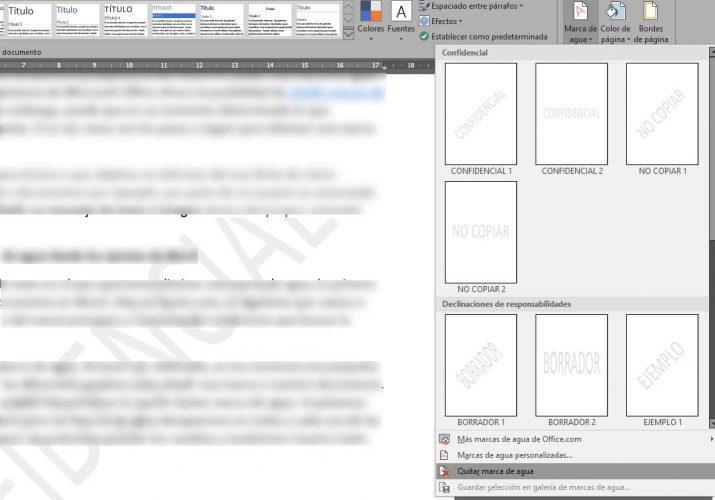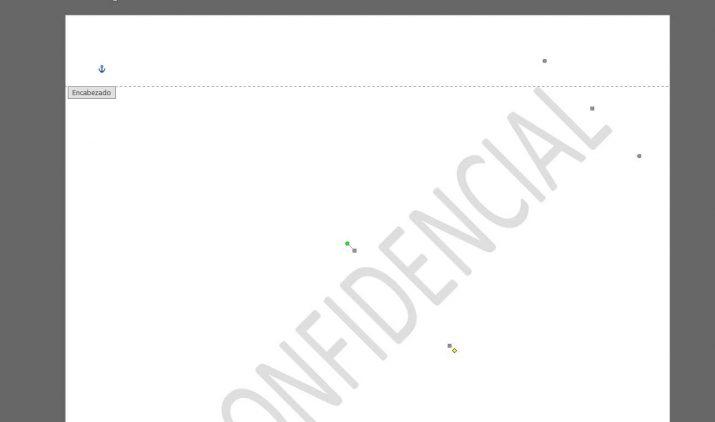Así Puedes Borrar Las Marcas De Agua En Un Documento De Word
Una manera de proteger nuestros documentos para que puedan usarlo sin nuestro permiso o añadir nuestra propia huella para determinar que somos los autores y propietarios del mismo es añadir una marca de agua. Lo cierto es que para ello, la propia herramienta de Microsoft Office ofrece la posibilidad de añadir marcas de agua de texto o imágenes fácilmente. Sin embargo, puede que en un momento determinado lo que necesitamos es justo lo contrario, eliminarlas. Si es así, estos son los pasos a seguir para eliminar marcas de agua en Word.
Recordemos que una marca de agua es una técnica cuyo objetivo es informar del uso ilícito de cierto contenido digital como imágenes, vídeos o documentos por ejemplo, por parte de un usuario no autorizado para ello. Una técnica que consiste en añadir un mensaje de texto o imagen dentro del propio contenido que queremos proteger.
Pasos a seguir para eliminarlas desde los ajustes de Word
Si tenemos o recibimos un documento de texto en el que queremos eliminar una marca de agua, lo primero que tenemos que hacer es abrir dicho documento en Word. Una vez hecho esto, lo siguiente que vamos a hacer es hacer clic sobre la opción Diseño del menú principal y a continuación tendremos que buscar la sección Fondo de página.
Ahí es donde encontraremos la opción Marca de agua. Al hacer clic sobre ella, se nos mostrará una pequeña ventana o menú en el que encontramos las diferentes opciones para añadir una marca a nuestro documento. Pero si nos fijamos, en la parte inferior también encontramos la opción Quitar marca de agua. Si pulsamos sobre ella, veremos cómo las marcas de agua en Word desaparecen en todas y cada una de las páginas automáticamente. Por lo tanto, ya podremos guardar los cambios y tendremos nuestro texto libre de marcas.
Resumen de pasos a seguir:
- Abrimos el documento en Word
- Seleccionamos la opción Edición del menú principal
- Dentro de Fondo de página hacemos clic en Marca de agua
- Seleccionamos la opción Quitar marca de agua
- Comprobamos que se han eliminado todas las marcas
- Guardamos los cambios
Cómo eliminar marcas de agua en Word de forma manual
Si no es posible eliminar marcas de agua en Word desde la propia opción de la herramienta, es probable que el documento tenga un encabezado de página y entonces tendremos que intentarlo de manera manual. Para ello, lo primero que tenemos que hacer es abrir el documento en Word y a continuación hacemos doble clic en la parte superior de la página para abrir el área de encabezado.
Una vez hecho esto, ponemos el cursor del ratón encima de la marca de agua hasta que se muestre una flecha de cuatro direcciones, lo que nos permitirá seleccionar la marca. Una vez seleccionada, lo único que tenemos que hacer es pulsar sobre la tecla SUPR. de nuestro teclado y la marca será eliminada.
Ahora, solo nos queda comprobar que las marcas de agua han sido eliminadas por completo en nuestro documento. Si es así, lo único que tenemos que hacer es guardar de nuevo el archivo y listo.
Resumen de pasos a seguir:
- Abrimos el documento en Word
- Doble clic sobre la parte superior del página para abrir el encabezado
- Seleccionamos la marca de agua
- Botón Suprimir del teclado
- Comprobamos que se han eliminado todas las marcas de agua
- Guardamos el documento con los cambios
Via: www.adslzone.net
 Reviewed by Anónimo
on
15:09
Rating:
Reviewed by Anónimo
on
15:09
Rating: